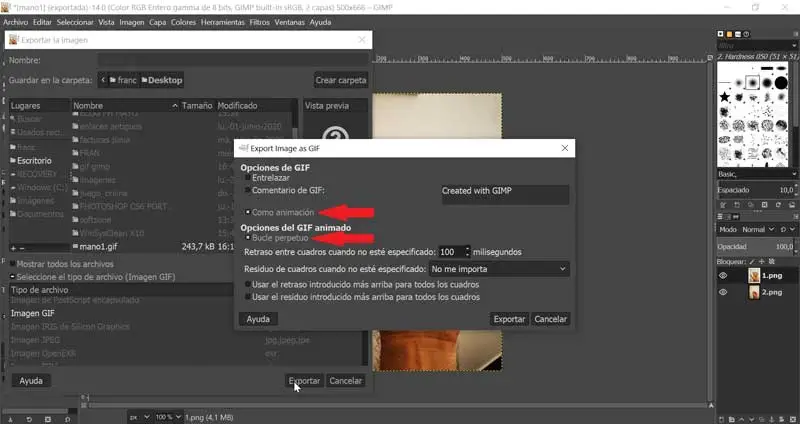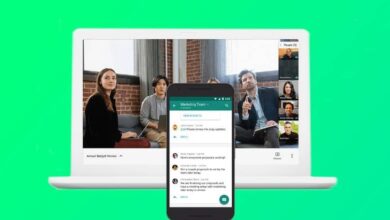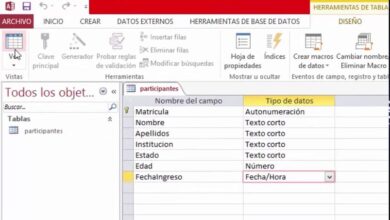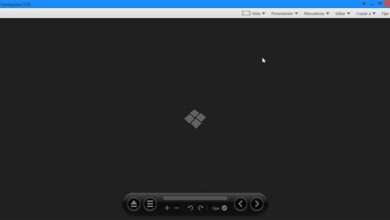Usa GIMP como alternativa a Photoshop para crear tus propios GIFs
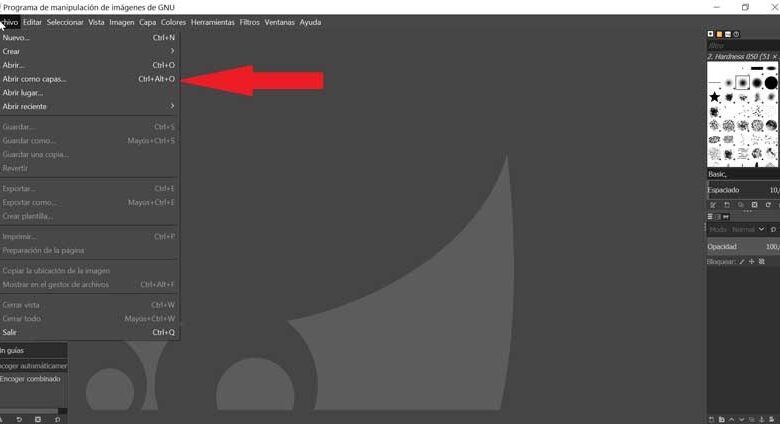
Si utilizamos nuestro ordenador para almacenar todo tipo de fotos e imágenes, es probable que usemos algún programa para poder editarlas. Sin duda, uno de los más conocidos y gratuitos que supone una gran alternativa al famoso Photoshop, es GIMP. Este programa de edición de imágenes es sumamente completo. Entre sus funciones está la posibilidad crear nuestros propios GIF animados, y hoy te vamos a enseñar como poder realizarlo.
Qué es el formato GIF
El GIF es un formato de intercambio de imágenes formados por una serie de fotogramas que se suceden entre sí, creando una animación sin sonido que se repite en forma de bucle entre 5 y 10 segundos. Estos admiten transparencia por lo que gracias a ello se pueden obtener diferentes efectos de animación, de forma que al ver cada uno de seguido durante una fracción de segundo, nos ofrezca la sensación de contar con movimiento o animación.
Es curioso que, aunque este formato existe desde 1987, las animaciones GIF se han popularizado enormemente desde la aparición de Internet. La adopción masiva por parte de los usuarios de la tecnología móvil ha contribuido también a la expansión de su uso, convirtiendo a los GIFs en una forma de expresión digital más eficaz y rápida que el texto y las fotografías.
En comparación con los formatos de vídeos o imágenes tradicionales, el formato GIF dispone de un máximo de 256 colores, por lo que resultan más livianos que los vídeos, a la par que más dinámicos que las imágenes tradicionales. De esta forma los GIFs toman lo mejor de ambos formatos, siendo un recurso muy utilizado sobre todo en aplicaciones de mensajería o redes sociales como Facebook o Twitter.
A muchos usuarios puede que le parezca que hacer un GIF puede resultar una tarea complicada y nada más lejos de la realidad. Si piensas que hacer un GIF puede ser divertido hoy te vamos como puedes realizarlo de forma sencilla con GIMP, el potente software de edición de imágenes de código abierto.
Por qué utilizar GIMP
GIMP (acrónimo de GNU Image Manipulation Program) es un proyecto de software libre como alternativa al desarrollo y distribución del software privado y comercial. Está diseñado para parecerse al máximo, con la configuración y las características asociadas al programa de Adobe para que apenas notemos diferencias en su uso. Por ello no deberemos de pagar nada por descargar y utilizar GIMP. Si bien no es una opción tan completa como Photoshop, sí que para la mayoría de usuarios supone una gran opción para realizar trabajos de edición sin tener que realizar ningún tipo de desembolso.
Uno de los ejemplos más claro, es la posibilidad de crear nuestros propios GIF con una herramienta como GIMP. Esto es algo sumamente sencillo a la par que útil para muchos usuarios, de forma que no necesitan hacer un desembolso para poder realizar esta tarea como sí sería el caso con Photoshop. Es un claro ejemplo de como GIMP puede ser una alternativa válida y gratuita para realizar funciones que en principio podemos pensar que la opción más apropiada es la de Adobe.
Cómo crear GIF con GIMP
Para empezar a crear nuestros GIF animados es importante que las imágenes que vayamos a utilizar estén en formato PNG. Ahora desde GIMP debemos de pulsar en la pestaña de «Archivo», y seleccionar «Abrir como capas». A continuación, seleccionaremos todas las imágenes que queremos agregar como capas para incluirlas en nuestro GIF. Una vez seleccionado, pulsar en «Abrir».
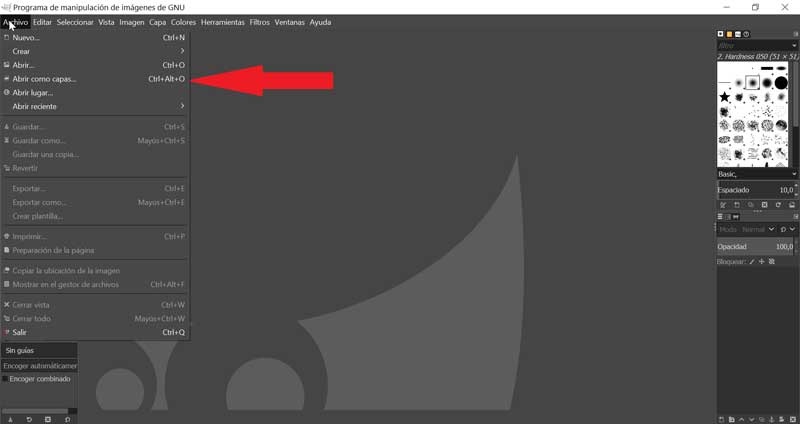
Ahora podemos ordenar nuestras imágenes desde la pestaña de capas situada en la parte derecha. La secuencia de animación del GIF comenzará desde la capa inferior y se ejecutará a través de cada capa desde abajo hacia arriba. Posteriormente en la parte superior, pinchamos sobre la pestaña de «Filtros». Se abrirá un menú desplegable donde iremos abajo del todo donde pone «Animación». Por último, seleccionaremos «Optimizar (para GIF)».
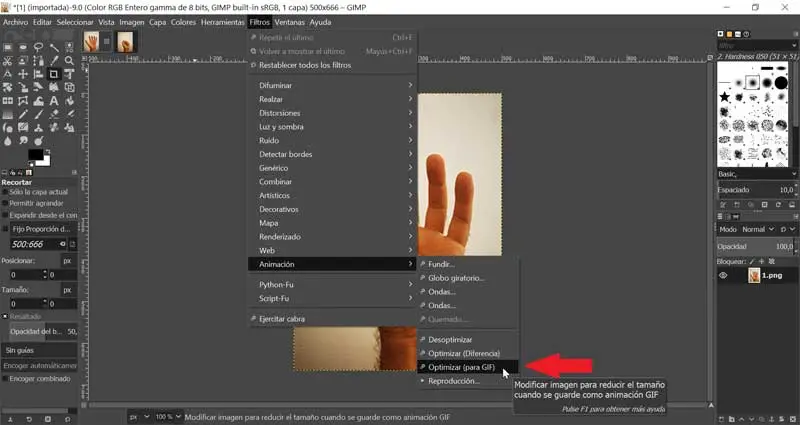
Si queremos comprobar cómo quedará nuestro GIF, podemos hacerlo desde el menú principal. Volvemos a la pestaña de «Filtros», nuevamente pulsamos en «Animación» y en esta ocasión seleccionamos la opción de «Reproducción». Ahora nos aparecerá una nueva ventana con los fotogramas que hemos incluido. En la parte superior izquierda en pequeño, podemos darle al símbolo del «Play» para que se reproduzca nuestro GIF y ver si nos satisface el resultado.
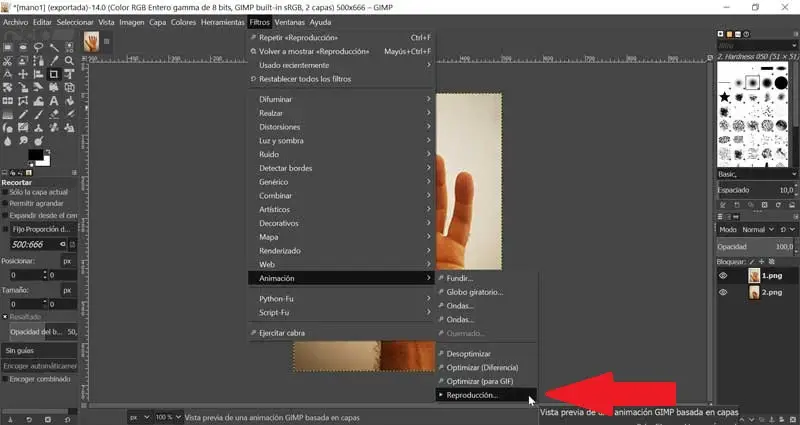
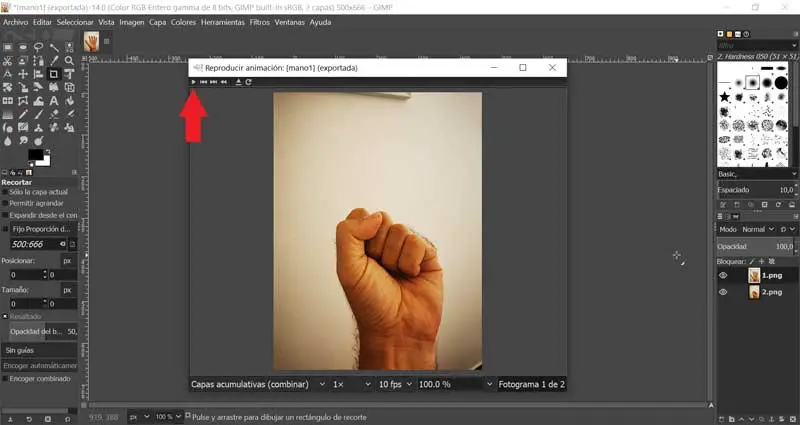
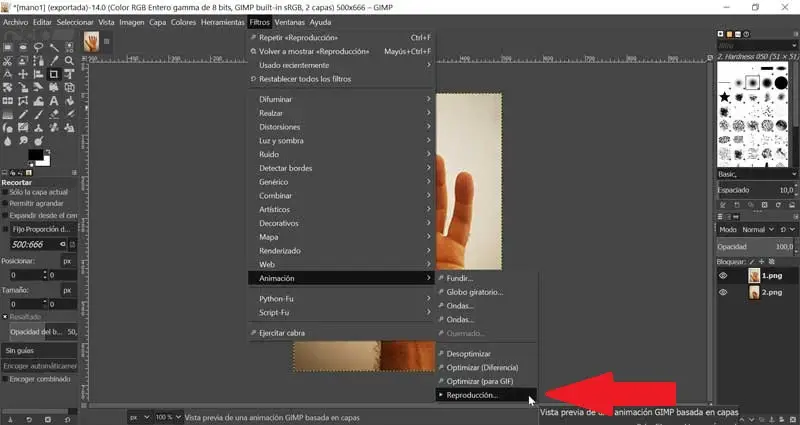
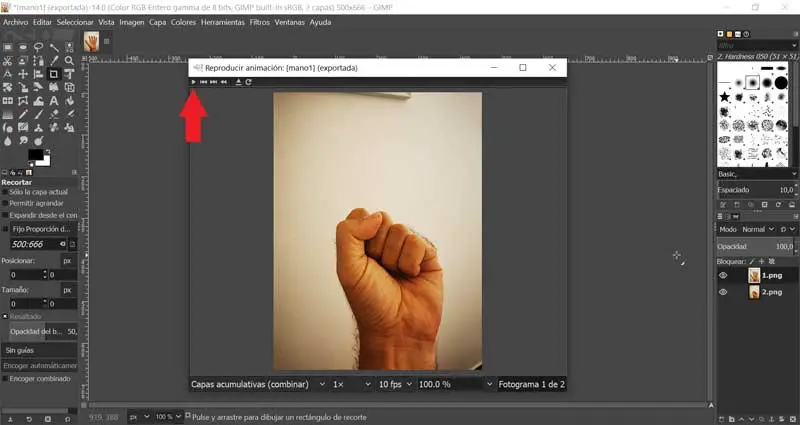
Una vez hemos comprobado que el GIF queda como pretendíamos, ya solo nos queda guardarlo. Para ello debemos pinchar en «Archivo» y a continuación en «Exportar como». Aquí debemos asignar un nombre, así como elegir la carpeta donde que queremos que quede guardado. A continuación, debemos elegir su extensión como GIF para ello pulsamos en «Seleccionar tipo de archivo «y seleccionamos «Imagen GIF» y pulsamos en el botón de «Exportar».
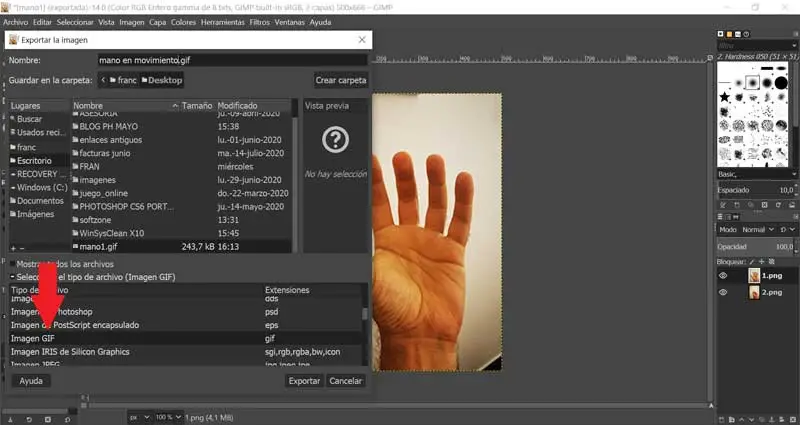
Por último, nos aparecerá una nueva ventana. En ella dentro de las Opciones de GIF debemos tener marcado la pestaña de «Cómo animación», y dentro de las «Opciones del GIF animado» debemos tener seleccionada «Bucle perpetuo». También, nos podremos configurar el «Retraso entre cuadros cuando no esté especificado» pudiendo establecer los milisegundos establecidos entre cada movimiento. Ya solo nos queda,pulsar en «Exportar» y tendremos creado nuestro nuevo GIF.